Plataforma de vídeo Kaltura
Este servicio es proporcionado por la unidad administrativa Centro VirtUVa .
Destinatarios
Descripción
La plataforma de vídeo Kaltura permite, de forma sencilla, la creación y almacenamiento de material docente en formato de vídeo, con características para la interacción y la colaboración. Desde el Centro VirtUVa se proporciona soporte para su uso de forma integrada dentro del Campus Virtual oficial de la Universidad de Valladolid y del Campus Virtual de Extensión Universitaria.
¿Tengo que solicitarlo?
Los profesores y alumnos de la Universidad de Valladolid disponen de una galería personal de Kaltura a la que pueden acceder desde el Campus Virtual Oficial y el Campus Virtual de Extensión Universitaria.
Uso
Preguntas frecuentes
Para eliminar o añadir una etiqueta a tus vídeos en tu galería MyMedia, accede a dicha galería desde el Campus Virtual, busca el vídeo en el listado de vídeos y haz clic en el icono del lápiz para editarlo.
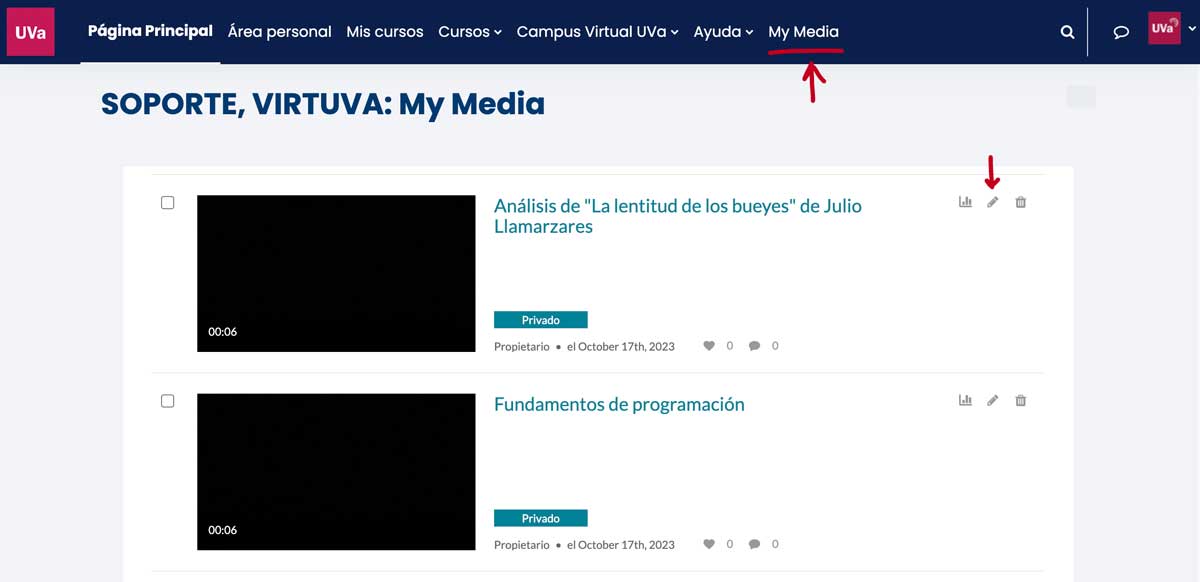
Una vez en la página de edición del vídeo, haz clic en la pestaña «Detalles». En esta pestaña es donde se edita el título del vídeo, su descripción y las etiquetas del vídeo.
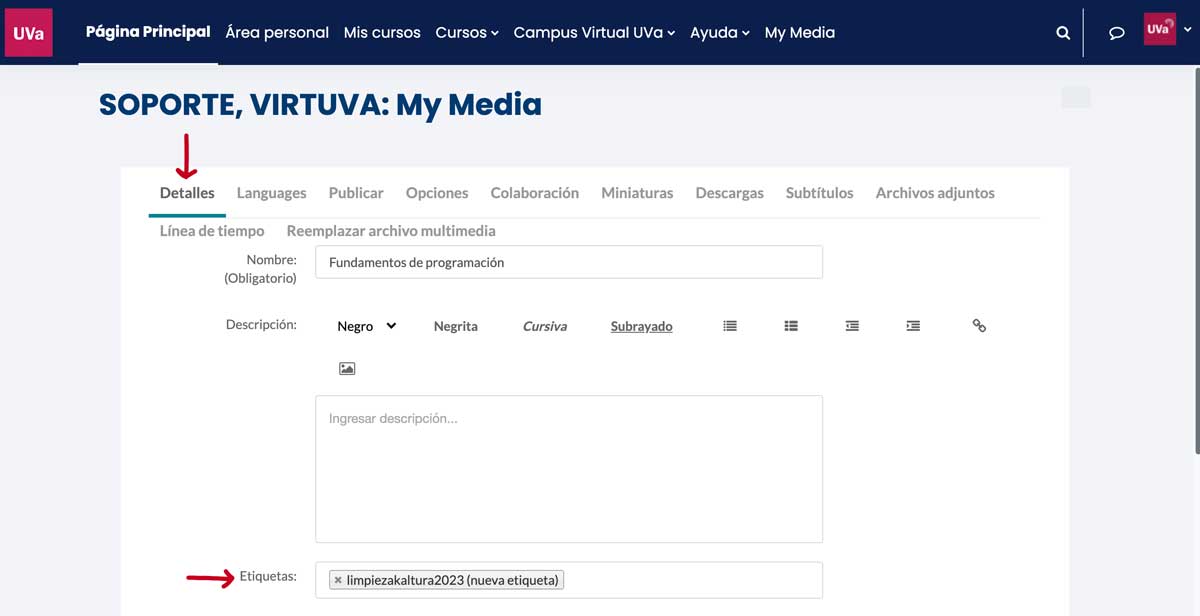
Para añadir una nueva etiqueta, simplemente escríbela y presiona la tecla «intro» del teclado. Para eliminar una etiqueta que ya estaba añadida al vídeo, haz clic en la «x» que aparece a la izquierda de la etiqueta. Por último, no olvides hacer clic en el botón «Guardar» para salvar los cambios.
En el vídeo, a continuación, se muestra los pasos para eliminar una etiqueta de un vídeo de la galería My Media.
Para descargar un vídeo de tu galería My Media, accede a dicha galería desde el Campus Virtual, busca el vídeo en el listado de vídeos y haz clic en el icono del lápiz para editarlo.
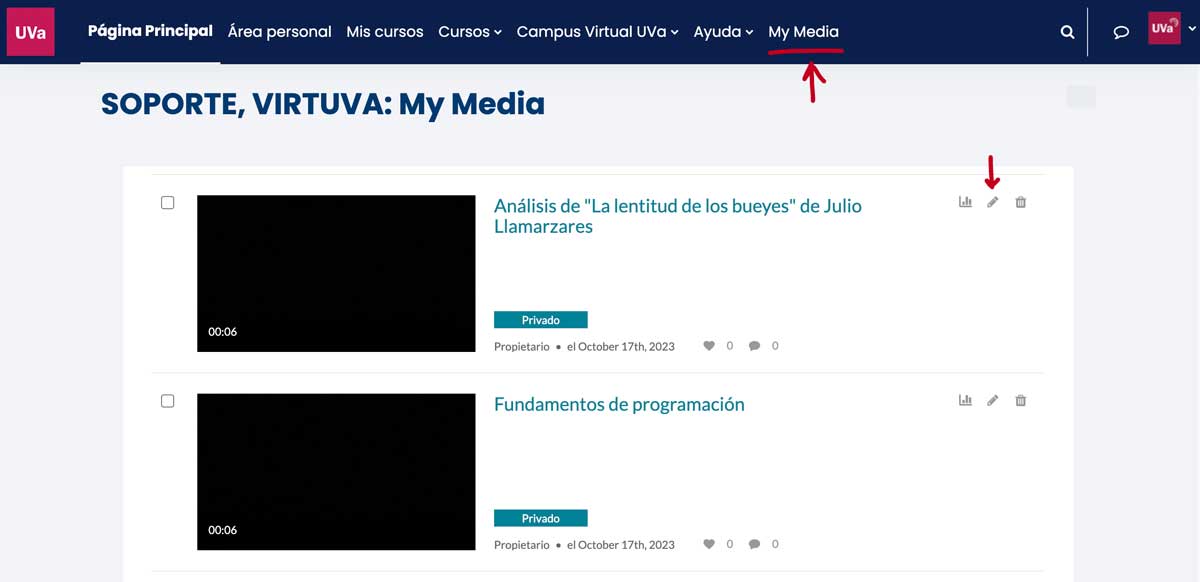
Una vez en la página de edición del vídeo, haz clic en la pestaña «Descargas» para activar la descarga del vídeo en su formato original. No olvides hacer clic en el botón «Guardar».
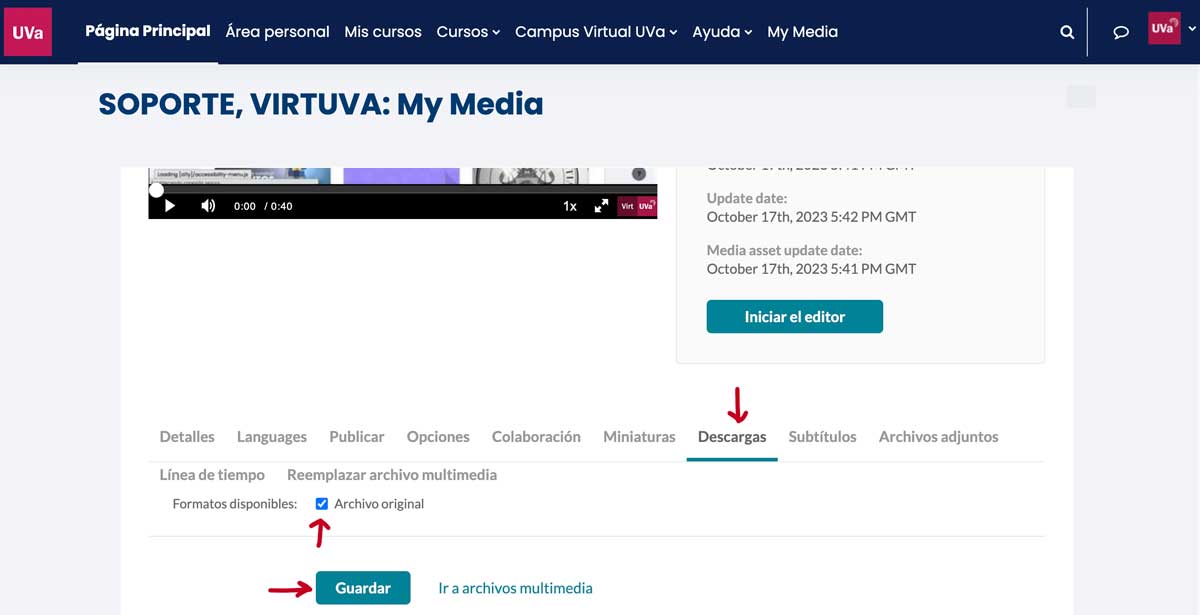
Por último, haz clic en el enlace «Ir a archivos multimedia». En la página que se abre, encontrarás ahora la pestaña «Descargar», donde tendrás un enlace para la descarga del fichero de vídeo.
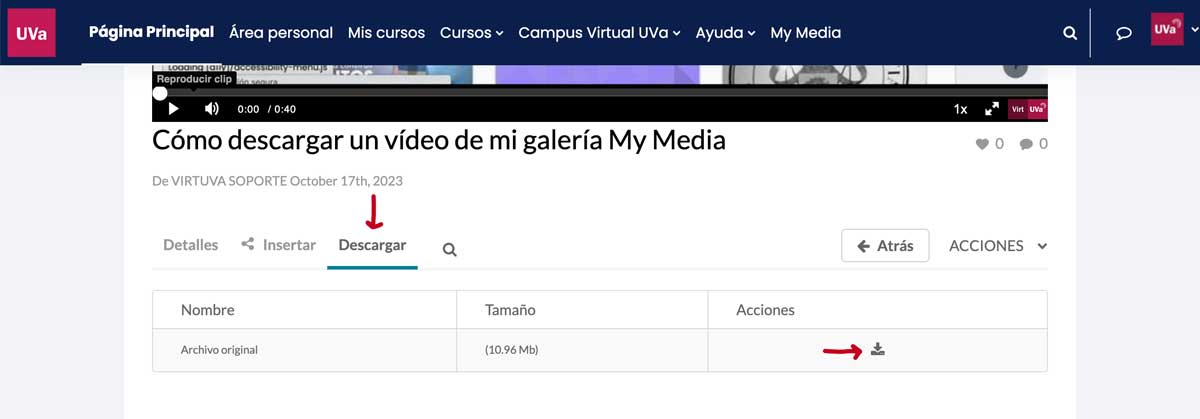
En el vídeo, a continuación, se muestra el proceso completo para la descarga de un vídeo de tu galería My Media.
Para añadir colaboradores a un vídeo que tienes en tu galería «My Media» en el Campus Virtual, accede a la galería, busca el vídeo en el listado de tus vídeos y haz clic en el icono del lápiz para editarlo.
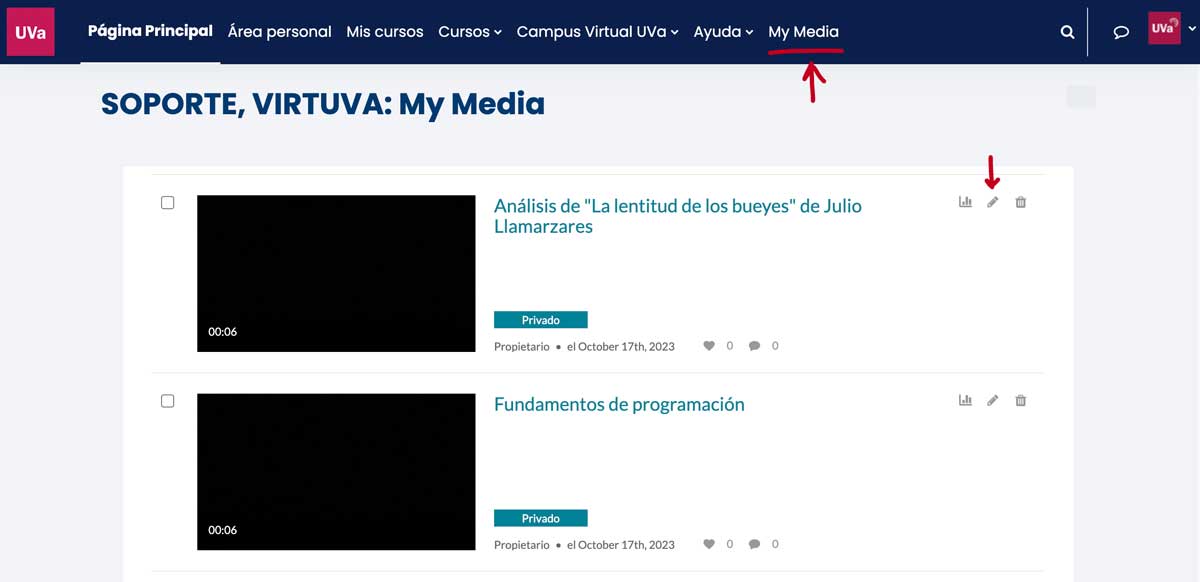
Dentro de la página de detalles del vídeo, haz clic en la pestaña «Colaboración» y después pulsa en el botón «Agregar colaborador«.
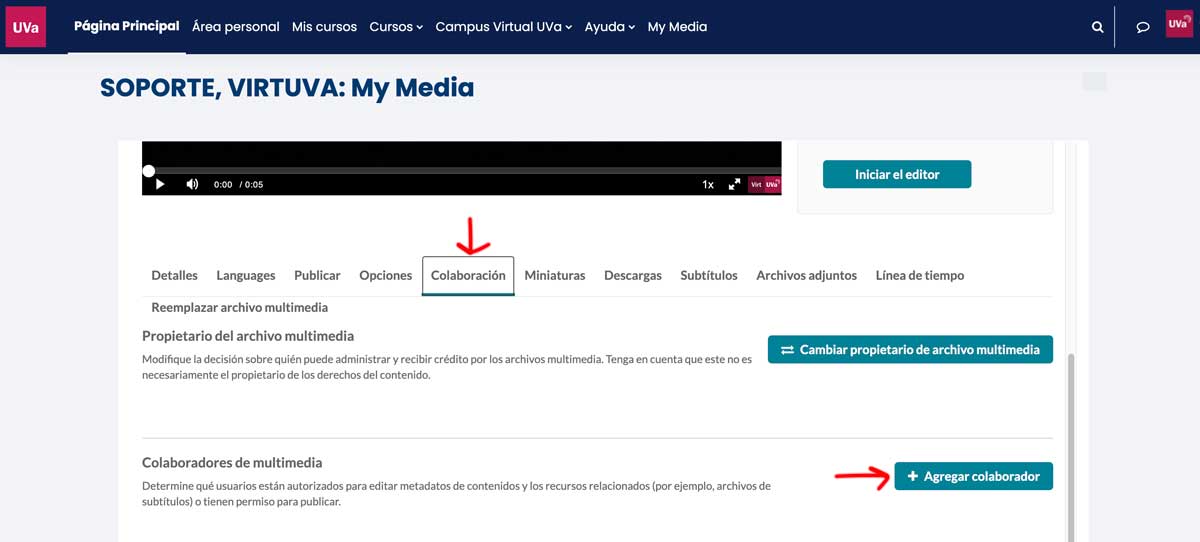
En la ventana «Agregar un colaborador» selecciona los permisos de colaboración que quieres otorgar a tu colaborador: coeditor, copublicador o coespectador. Después, escribe el nombre del colaborador en la caja de búsqueda y selecciónalo cuando lo encuentres.
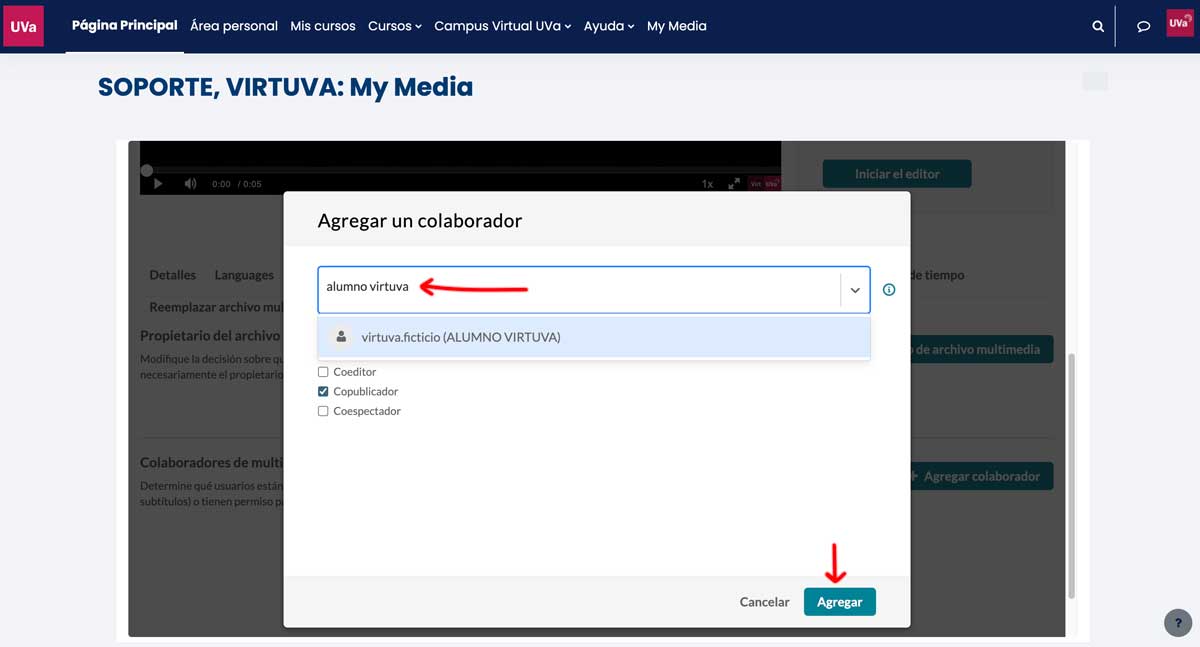
Para terminar de configurar los permisos de colaboración haz clic en el botón «Agregar«. En la pestaña «Colaboración» encontrarás el listado de colaboradores del vídeo a los que has dado permisos de colaboración. Podrás editarlos, tanto para modificar los permisos otorgados como eliminar un colaborador.
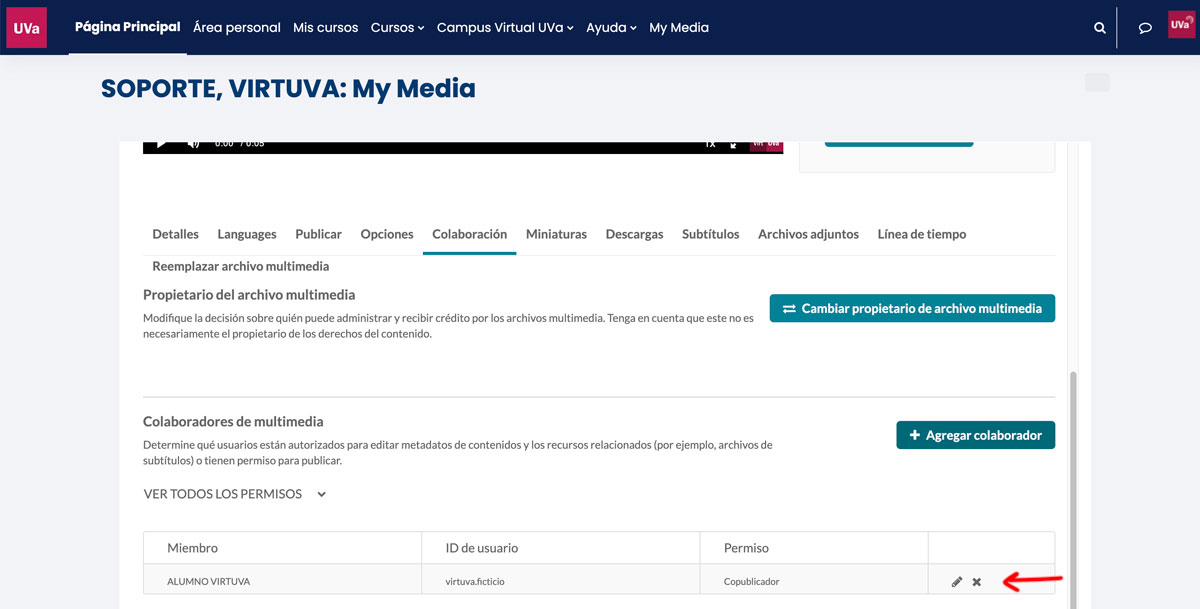
Tras esta configuración, el usuario colaborador podrá acceder al vídeo compartido desde su galería personal My Media, con los permisos que le hayan sido asignados: coeditor (podrá editar el vídeo), copublicador (podrá publicar el vídeo en el Campus Virtual o descargarlo), o coespectador (solo podrá visualizarlo).
Por último, al compartir contenido no olvides considera la privacidad y la seguridad. Asegúrate de que solo las personas adecuadas tengan acceso al contenido.
Recursos de apoyo y formación

Esta guía, con un enfoque eminentemente práctico, pretende servir de ayuda al profesorado el uso de herramientas virtuales de apoyo a la docencia. Se encuentra alojada dentro del Campus Virtual de Extensión Universitaria.

Guía rápida para alumnos en el Campus Virtual. Se compone de tutoriales rápidos de los recursos imprescindibles para la docencia virtual.